• Abgelegt bei: USB-Wiederherstellung • Bewährte Lösungen
Gibt es eine praktikable Lösung, ein USB Laufwerk unter Linux zu formatieren?
Wenn Sie das Gleiche denken, dann ist heute Ihr Glückstag - denn Sie sind hier an der richtigen Stelle. Viele Linux Nutzer finden es aufgrund der eingeschränkten Umgebung des Betriebssystems schwierig, USB Laufwerke zu formatieren. Obwohl Linux eine Menge Vorteile bietet, kann es manchmal etwas mühsam sein, damit zu arbeiten. Machen Sie sich keine Sorgen - denn wir sind hier, um Ihnen bei der Lösung dieses Problems zu helfen und Flash Laufwerke unter Linux auf zwei verschiedene Arten zu formatieren. Abgesehen davon enthält der Guide auch eine schnelle Lösung zur Wiederherstellung versehentlich gelöschter Daten von einem USB Laufwerk.

Teil 1: Wie formatiert man ein USB Flash Drive unter Linux?
Vielleicht wissen Sie bereits, dass Linux eines der am weitesten verbreiteten open-Source Betriebssysteme der Welt ist. Obwohl Linux ein Kernel ist, wird es durch verschiedene Distributionssysteme wie Ubuntu, Fedora, Debian und so weiter präsentiert. Daher würde die GUI Lösung zur Formatierung eines USB Sticks unter Linux von dessen Distributionssystem abhängen. Abgesehen davon können Sie auch die Hilfe bestimmter Befehle nutzen, um unter Linux auf ein USB Laufwerk zuzugreifen und es zu formatieren. Lassen Sie uns einen detaillierten Blick auf diese Lösungen werfen.
Lösung 1: USB Laufwerk über Terminal formatieren (Eingabeaufforderung)
Terminal oder die Eingabeaufforderung ist eine der wichtigsten Komponenten jedes Betriebssystems, welche uns die Kommunikation mit diesem über eine Befehlszeilenschnittstelle ermöglicht. Daher spielt es keine Rolle, ob Sie Fedora oder Ubuntu verwenden, Sie können die Hilfe bestimmter Befehle nutzen, um einen USB Stick unter Linux zu formatieren.
Schritt 1: Starten Sie Terminal auf Ihrem Linux System
Es gibt verschiedene Möglichkeiten, Terminal unter Linux zu starten. Erstens können Sie einfach gleichzeitig die Tasten Strg + Alt + T drücken, um das Terminal Fenster zu starten. Gnome Nutzer finden sie auch unter Anwendungen > Zubehör. Sie können auch zum Dash Widget auf der GUI gehen und ebenfalls nach "Terminal" suchen.
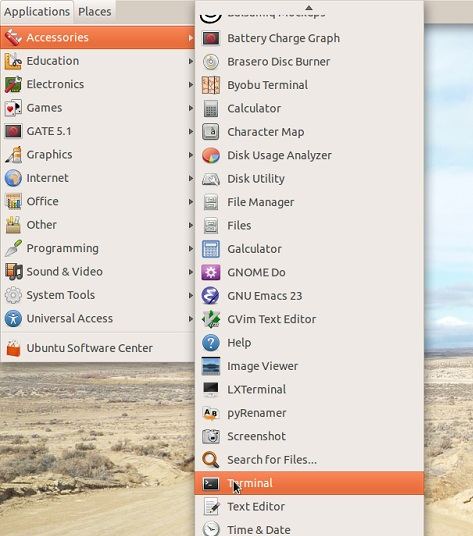
Schritt 2: Identifizieren Sie das angeschlossene USB Laufwerk
Schließen Sie nun Ihr USB Laufwerk an das System an und warten Sie, bis es erkannt wurde. Um die Kennung herauszufinden, können Sie den Befehl "$ df" eingeben. Daraufhin wird eine Liste der angeschlossenen Medien und Datenträger mit deren Details angezeigt. In diesem Fall wird sie zum Beispiel als "/dev/sdc1" identifiziert.
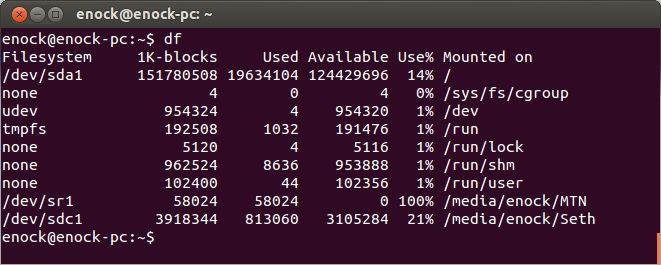
Schritt 3: Unmounten der Festplatte
Wenn ein USB Laufwerk zum ersten Mal an ein Linux System angeschlossen wird, wird es automatisch gemountet. Um das Flash Laufwerk unter Linux zu formatieren, müssen wir es zuerst unmounten. Dazu müssen Sie den Befehl "unmount", gefolgt von der Kennung, eingeben. In unserem Fall müssen wir folgenden Befehl eingeben: $ sudo umount /dev/sdc1
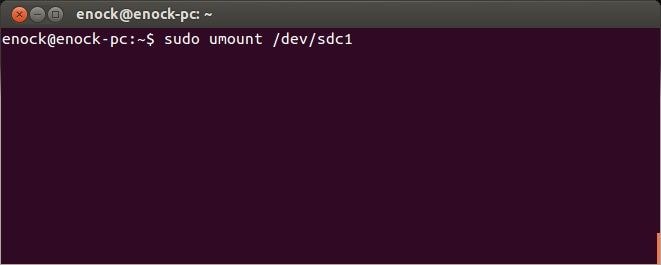
Schritt 4: Formatieren des USB Laufwerks
Jetzt können Sie das USB Laufwerk einfach unter Linux formatieren, indem Sie den Befehl "mkfs" eingeben. Es besitzt einen Parameter, welcher das Dateisystem auf dem Laufwerk bestimmt. Meistens wird NTFS oder FAT32 wegen seiner Kompatibilität mit Windows empfohlen. Hier sind die üblichen Möglichkeiten, diese zu schreiben:
- Für das vFAT (FAT32) Dateisystem: sudo mkfs.vfat /dev/sdc1
- Für das NTFS Dateisystem: sudo mkfs.ntfs /dev/sdc1
- Für das EXT4 Dateisystem: sudo mkfs.ext4 /dev/sdc1

Bitte beachten Sie, dass der Bezeichner "/dev/sdc1" durch den in Ihrem Linux System für das angeschlossene USB Laufwerk ersetzt werden kann.
Lösung 2: USB Laufwerk über das Festplatten Dienstprogramm formatieren
Wenn Sie einen fortgeschrittenen Layer von Ubuntu oder Fedora über dem Linux-Kernel haben, dann können Sie auch dessen grafisches Interface verwenden, um ein USB Laufwerk zu formatieren. Beispielsweise verfügen Ubuntu Systeme über ein eingebautes Dienstprogramm, das als "Disks" bekannt ist. Um zu erfahren, wie man ein USB Laufwerk unter Linux über dessen GUI formatiert, folgen Sie diesen Schritten:
1. Greifen Sie zunächst auf das Festplatten-Dienstprogramm auf Ihrem System zu. Klicken Sie dazu auf die Dash Option in Ubuntu oben rechts in der Ecke. Stellen Sie sicher, dass das USB Laufwerk, welches Sie formatieren möchten, zuvor an das System angeschlossen ist.
2. Geben Sie "Datenträger" in die Dash Suche ein und wenn das entsprechende Ergebnis angezeigt wird, klicken Sie auf das Symbol, um es zu öffnen. Sie finden das Datenträger-Dienstprogramm auch unter den Anwendungen.
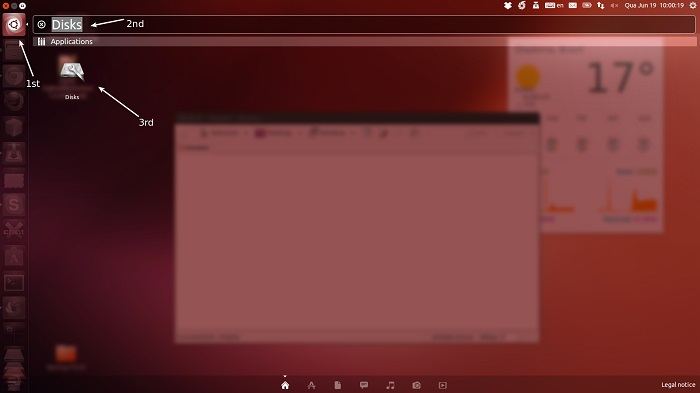
3. Dadurch wird das Interface des Festplatten-Dienstprogramms auf dem System gestartet. Auf der linken Seite können Sie die verfügbaren internen und externen Speicherquellen einsehen. Wählen Sie von hier aus den angeschlossenen USB Stick aus.
4. Auf der rechten Seite werden verschiedene Details des USB Laufwerks angezeigt. Klicken Sie auf das Zahnradsymbol, um die Einstellungen zu besuchen.
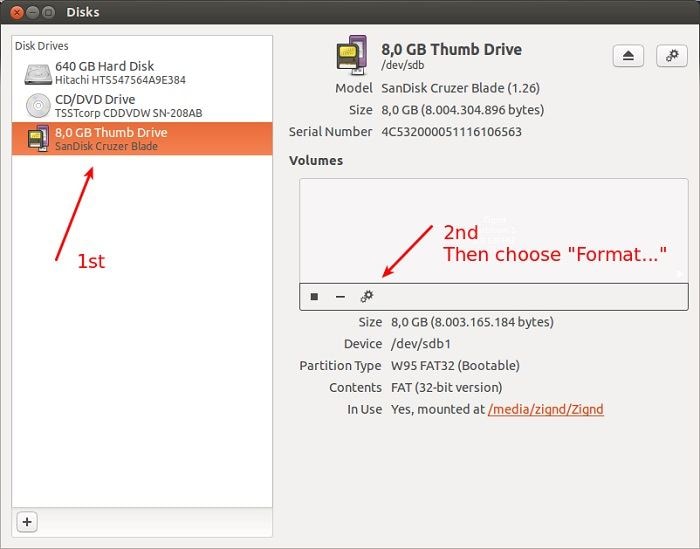
5. Dadurch wird ein spezielles Fenster zum Formatieren der Festplatte geöffnet. Wählen Sie das Dateiformat und die Art der Formatierung. Sie können der Platte auch einen neuen Namen geben. Wenn Sie fertig sind, klicken Sie auf den "Formatieren" Button und warten Sie, wie Linux das USB Laufwerk formatieren würde.
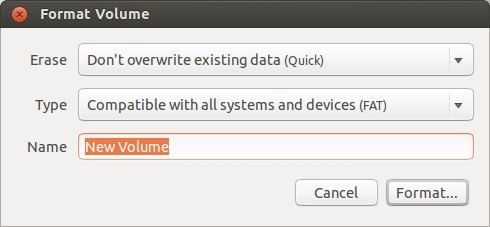
Teil 2: Wie kann man Dateien von formatierten USB Laufwerken unter Linux wiederherstellen?
Es kommt vor, dass Nutzer versehentlich ein USB Laufwerk unter Linux formatieren. Um dieses Problem zu lösen und Ihre formatierten Daten zurückzubekommen, können Sie die Unterstützung eines Datenwiederherstellungstools in Anspruch nehmen. Zum Beispiel ist Recoverit von Wondershare eine der vertrauenswürdigsten und effektivsten Datenwiederherstellungsanwendungen für Windows und Mac. Wenn Sie ein USB Laufwerk versehentlich unter Linux formatiert haben, dann unmounten Sie es zuerst und schließen Sie es an ein Windows- oder Mac-System an. Später können Sie die Hilfe von Recoverit in Anspruch nehmen, um alle Arten von verlorenen oder gelöschten Inhalten daraus zu extrahieren.
Video: Wie man verlorene Daten wiederherstellt
Die Anwendung unterstützt alle Arten von USB Laufwerken mit allen wichtigen Dateiformaten. Das Interface ist auch äußerst nutzerfreundlich mit einer Option zur Vorschau der Daten vor der Wiederherstellung. Hier erfahren Sie, wie Sie mit Recoverit eine Datenwiederherstellung auf einem formatierten USB Laufwerk durchführen können.
Schritt 1: Schließen Sie das USB Laufwerk an und wählen Sie es
Zuerst trennen Sie das formatierte Laufwerk vom Linux System und verbinden es mit dem Windows- oder Mac-System, auf welchem Recoverit installiert ist. Starten Sie Recoverit und überprüfen Sie, ob das angeschlossene USB Laufwerk von diesem erkannt wurde. Wählen Sie sein Symbol aus und klicken Sie auf den "Start" Button, um es zu scannen.

Schritt 2: Warten Sie, bis der Scan beendet ist
Da Recoverit das angeschlossene USB Laufwerk scannen würde, können Sie warten, bis der Vorgang abgeschlossen ist. Sie können den Prozess aber auch zwischendurch anhalten und sogar eine Vorschau der Ergebnisse anzeigen.

Schritt 3: Ihre Daten wiederherstellen
Am Ende können Sie einfach eine Vorschau der extrahierten Inhalte wie Fotos, Videos, Dokumente, etc. in Recoverit anzeigen. Wählen Sie die Dateien, welche Sie zurückbekommen möchten und klicken Sie auf den "Wiederherstellen" Button, um diese an einem Ort Ihrer Wahl zu speichern. Statt Ihre Daten auf dem USB Laufwerk wiederherzustellen, speichern Sie diese lieber auf Ihrem System.

Und das war's! Nach der Lektüre dieses schnellen und informativen Leitfadens sind Sie sicher in der Lage, das USB Laufwerk unter Linux wie ein Profi zu formatieren. Wie Sie sehen können, gibt es so viele Möglichkeiten für Linux Nutzer, ein USB Laufwerk auf ihrem System zu formatieren. Abgesehen davon, wenn Sie versehentlich einen USB Stick formatiert haben, dann stellen Sie Ihre verlorenen Daten mit einem Tool wie Recoverit wieder her. Probieren Sie die kostenlose Version aus und geben Sie diesen Leitfaden an andere weiter, um ihnen beizubringen, wie man ein Laufwerk auch unter Linux formatiert.
USB-Themen
- USB wiederherstellen
- Top 10 Tools zur USB-Wiederherstellung
- Daten von einem Pen-Drive wiederherstellen
- Gelöschte Dateien von USB wiederherstellen
- Daten von einem formatierten USB-Stick wiederherstellen
- USB formatieren
- Schreibgeschützte Laufwerke formatieren
- USB-Stick ohne Datenverlust formatieren
- USB-Laufwerk unter Windows in FAT32 formatieren
- 128GB USB zu FAT32 unter Windows formatieren
- USB reparieren
- Deaktiviertes USB-Zubehör reparieren
- USB-Stick wird nicht erkannt
- Unbekanntes USB Fehler
- Datenträger in USB einlegen
- USB kennen

Classen Becker
chief Editor